Chociaż szuflada aplikacji znajduje się w zasięgu ręki, większość z nas wybiera kilka najczęściej używanych aplikacji i umieszcza je na ekranie głównym. Oprócz strony praktycznej, dostosowanie ekranu do własnych potrzeb jest bardzo estetyczne . Jednak niektórzy użytkownicy zgłaszają, że z jakiegoś powodu ikony na ekranie głównym są szare na Androidzie. Niektórzy z nich nie mogą usunąć lub usunąć tych ikon, podczas gdy inni nie są po prostu pewni, dlaczego ikony zmieniły kolor na szary i co powinny zrobić.
Mamy dla Ciebie kilka sugestii, które znajdziesz poniżej.
Spis treści:
- Sprawdź cyfrowy dobrobyt
- Sprawdź przywrócone aplikacje po wstępnej konfiguracji
- Wyczyść pamięć podręczną i dane z domyślnego programu uruchamiającego
- Usuń uszkodzone skróty do aplikacji
Dlaczego ikony aplikacji są wyszarzone w systemie Android?
Istnieje wiele przyczyn takiego zdarzenia:
- Limity aplikacji lub tryb skupienia w zablokowanych aplikacjach Cyfrowa równowaga i szare ikony
- Aplikacje są instalowane po przywróceniu ustawień fabrycznych
- Istnieje pewien błąd w niestandardowym lub wbudowanym programie uruchamiającym.
- Szare ikony to w rzeczywistości uszkodzone skróty i można je usunąć.
Dowiedz się, jak usunąć szare ikony z ekranu głównego poniżej.
1. Sprawdź cyfrowy dobrobyt
Istnieje kilka możliwych przyczyn tego zdarzenia. Dokładnie 4 powody, ale może być coś, czego nie jesteśmy świadomi. Pierwszym z nich jest rodzaj App Timer dostępny w większości nowszych skórek Androida w ramach Digital Wellbeing .
Dzięki niemu możesz ustawić dzienne limity czasowe w dowolnej aplikacji i ograniczyć jej użycie, aby utrzymać chęć grania w uzależniającą grę lub przesuwać się po osi czasu w mediach społecznościowych przez wiele godzin i całkowicie lekceważyć rzeczywistość.
Po osiągnięciu dziennego limitu aplikacja zostanie zamknięta, a ikona powinna być wyszarzona. Informowanie, że aplikacja jest niedostępna do północy, kiedy licznik się zresetuje. Lub dopóki nie wyłączysz tej opcji.
Tak więc pierwszą rzeczą, którą musisz sprawdzić, jest Cyfrowa równowaga i potwierdzić, że ikony na ekranie głównym, które są szare na Twoim Androidzie, nie są w rzeczywistości wyłączone przez pewnego rodzaju czasomierz aplikacji lub tryb skupienia.
Postępuj zgodnie z tymi instrukcjami, aby wyłączyć licznik czasu aplikacji lub tryb skupienia na swoim Androidzie:
- Otwórz Ustawienia .
- Dotknij Cyfrowa równowaga lub Czas przed ekranem.
- Otwórz Zegar aplikacji i upewnij się, że wyszarzona aplikacja nie została wyłączona przez funkcję Cyfrowa równowaga.
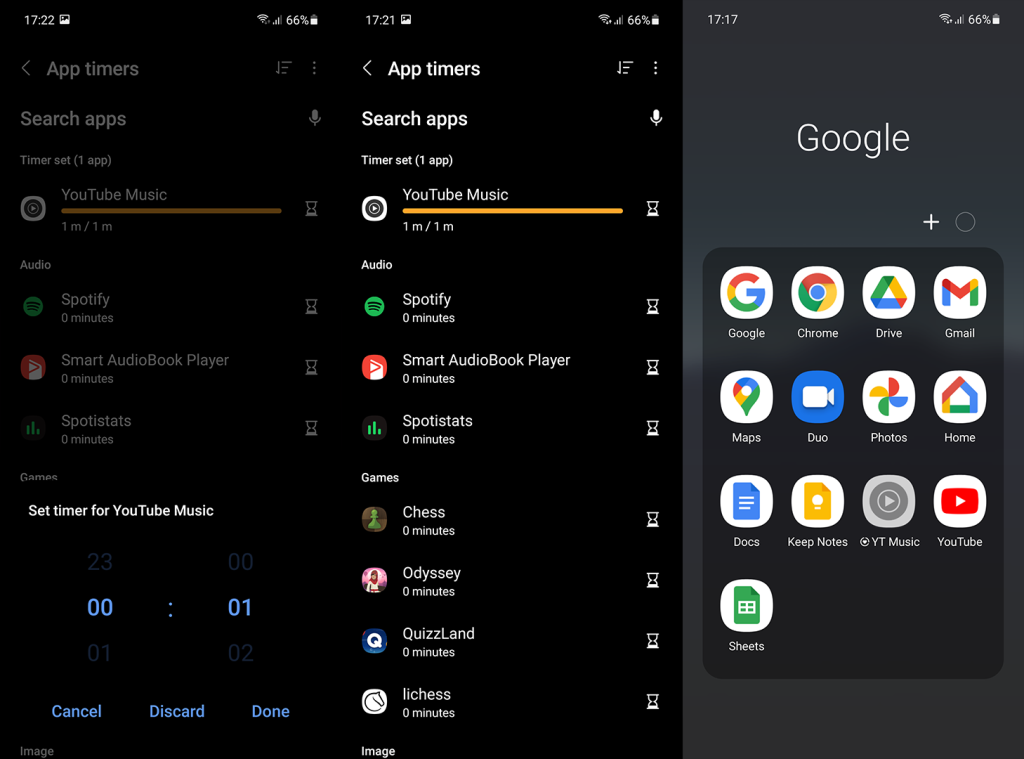
- Wyłącz tryb ostrości .
2. Sprawdź przywrócone aplikacje po początkowej konfiguracji
Kolejny możliwy powód szarych aplikacji na ekranie głównym jest związany z procesem przywracania kopii zapasowej. Mianowicie, Google Drive Backup lub kopie zapasowe z usług własnych (np. Samsung Cloud) zapisują układ ekranu głównego i ikony.
Tak więc, gdy przywrócisz urządzenie po przywróceniu ustawień fabrycznych lub podczas początkowej konfiguracji, ikony zostaną umieszczone na ekranie głównym, nawet jeśli te aplikacje są nadal pobierane ze Sklepu Play. Dopóki nie pobierzesz aplikacji, ikona pozostanie szara.
Dlatego zanim zaczniesz szukać sposobów na usunięcie szarego skrótu z ekranu głównego, upewnij się, że aplikacja jest zainstalowana ze Sklepu Play. Cały proces przywracania może zająć trochę czasu, więc poczekaj i sprawdź, czy ikony nadal są szare. Jeśli anulujesz instalację określonej aplikacji, ikona powinna zniknąć, abyś mógł spróbować i zainstalować aplikację później ręcznie.
Z drugiej strony, jeśli nie zrobiłeś żadnego resetu do ustawień fabrycznych, a problem pojawił się znikąd, przejdź do następnego kroku.
3. Wyczyść pamięć podręczną i dane z domyślnego programu uruchamiającego
Problem może dotyczyć domyślnego programu uruchamiającego lub, co bardziej prawdopodobne, niestandardowego programu uruchamiającego, jeśli wolisz programy uruchamiające innych firm. Sugerujemy wyczyszczenie danych lokalnych z domyślnego programu uruchamiającego i próbę usunięcia ikony z szarej ikony z ekranu głównego. Zawsze możesz ponownie dodać skróty do ekranu głównego z szuflady aplikacji.
Oto jak wyczyścić lokalne dane z domyślnego programu uruchamiającego:
- Otwórz Ustawienia .
- Kliknij Aplikacje .
- Rozwiń wszystkie aplikacje.
- Zlokalizuj i otwórz program uruchamiający (One UI, Pixel, MIUI Home launcher itp.).
- Kliknij Pamięć .
- Wyczyść pamięć i uruchom ponownie urządzenie.
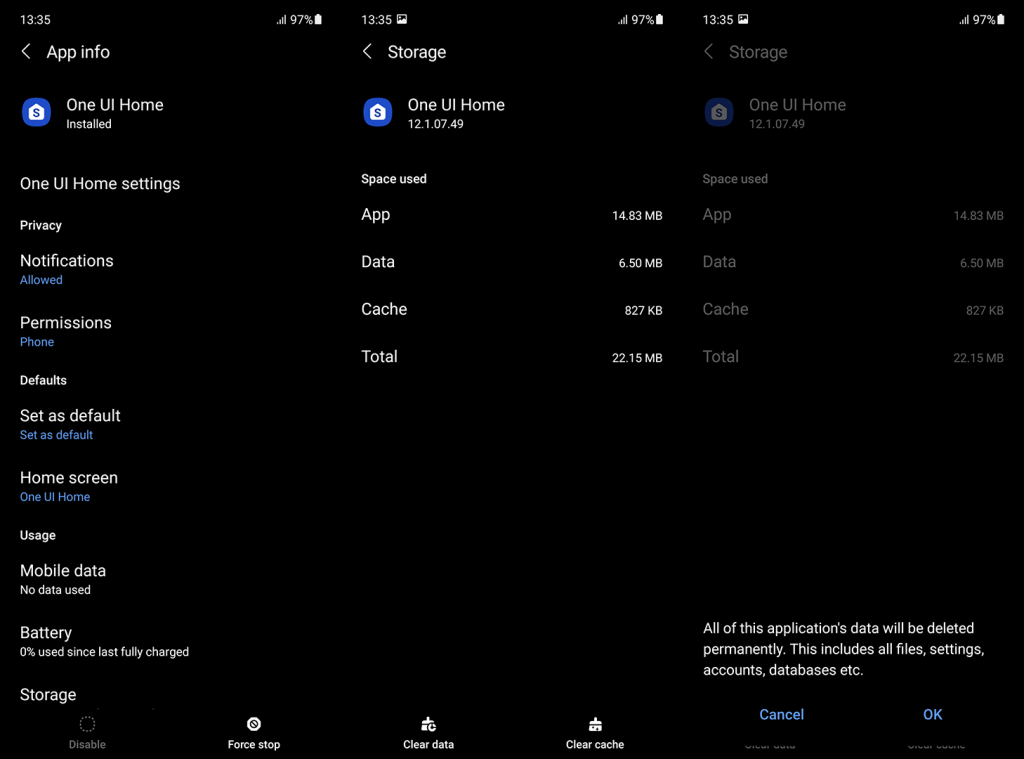
Alternatywnie możesz odinstalować aktualizacje z programu uruchamiającego i sprawdzić, czy to pomaga. Aby odinstalować aktualizacje z programu uruchamiającego Androida, przejdź ponownie do Ustawienia > Aplikacje > Wszystkie aplikacje > domyślny program uruchamiający. Tam dotknij menu z trzema kropkami i dotknij Odinstaluj aktualizacje. Jeśli ta opcja nie jest dostępna, pobierz alternatywny program uruchamiający i ustaw go jako domyślny. Gdy wbudowany program uruchamiający nie jest aktywny, możesz go zresetować.
4. Usuń uszkodzone skróty do aplikacji
Wreszcie, jeśli wyszarzona ikona aplikacji pokazuje małą ikonę w rogu, oznacza to, że jest to skrót utworzony przez Ciebie do aplikacji lub funkcji aplikacji, a aplikacja jest odinstalowana lub wyłączona. Oznacza to, że skrót jest uszkodzony i należy go usunąć. Jeśli z jakiegoś powodu nie możesz go usunąć, spróbuj uruchomić komputer w trybie awaryjnym (jak wyjaśniono tutaj ) i usunąć uszkodzony skrót.
Mam nadzieję, że to załatwia sprawę. Dziękujemy za przeczytanie i nie zapomnij podzielić się alternatywnymi rozwiązaniami, jeśli coś przeoczyliśmy. Skontaktuj się z nami w sekcji komentarzy poniżej lub skontaktuj się z nami pod adresem i .
6. Zwolnij miejsce na dysku
Jeśli zabraknie Ci miejsca na dysku, Twoje aplikacje nie będą działać. Muszą przechowywać dane w trakcie działania, a pliki te mogą być dość duże . Możesz zwolnić miejsce, usuwając duże pliki lub przenosząc je na kartę SD. Zapoznaj się z naszym pełnym przewodnikiem z ośmioma sposobami na zwolnienie miejsca na urządzeniu z Androidem.
Uwaga: wszelkie dane zapisane w tej aplikacji zostaną usunięte.
- Kliknij i przytrzymaj aplikację.
- Kliknij Usuń aplikację
 Usuń aplikację .
Usuń aplikację .
- Aby potwierdzić, dotknij Usuń .
Ważne: jeśli po wypróbowaniu kroków rozwiązywania problemów nadal masz problemy, skontaktuj się z nami lub twórcą aplikacji.

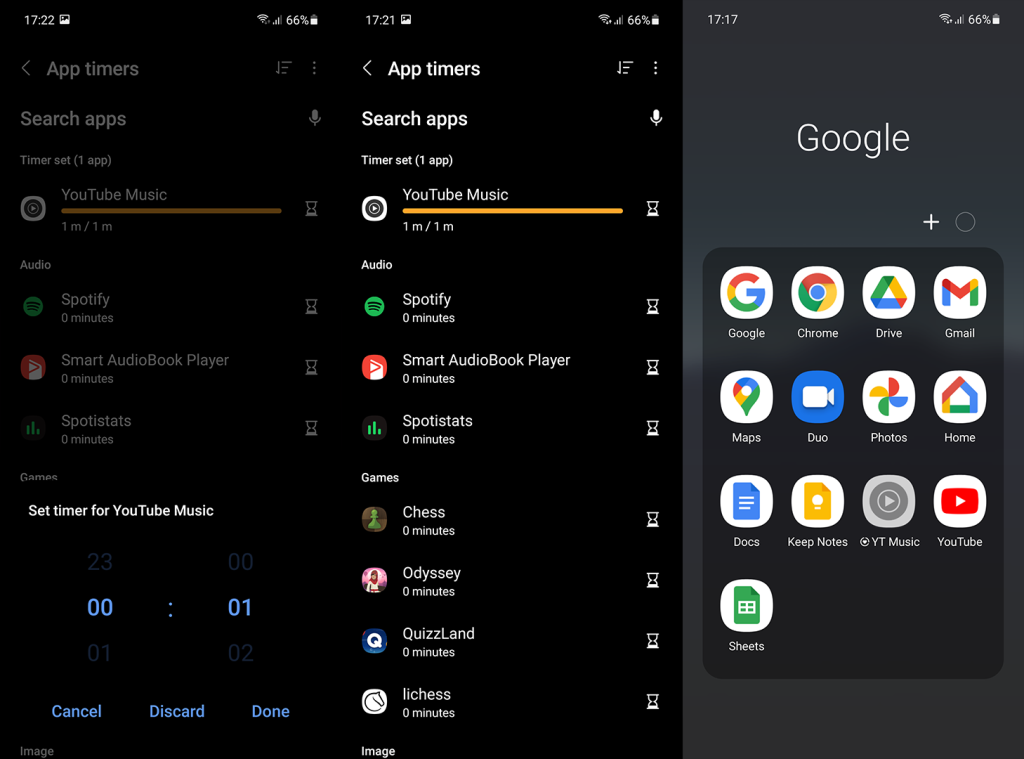
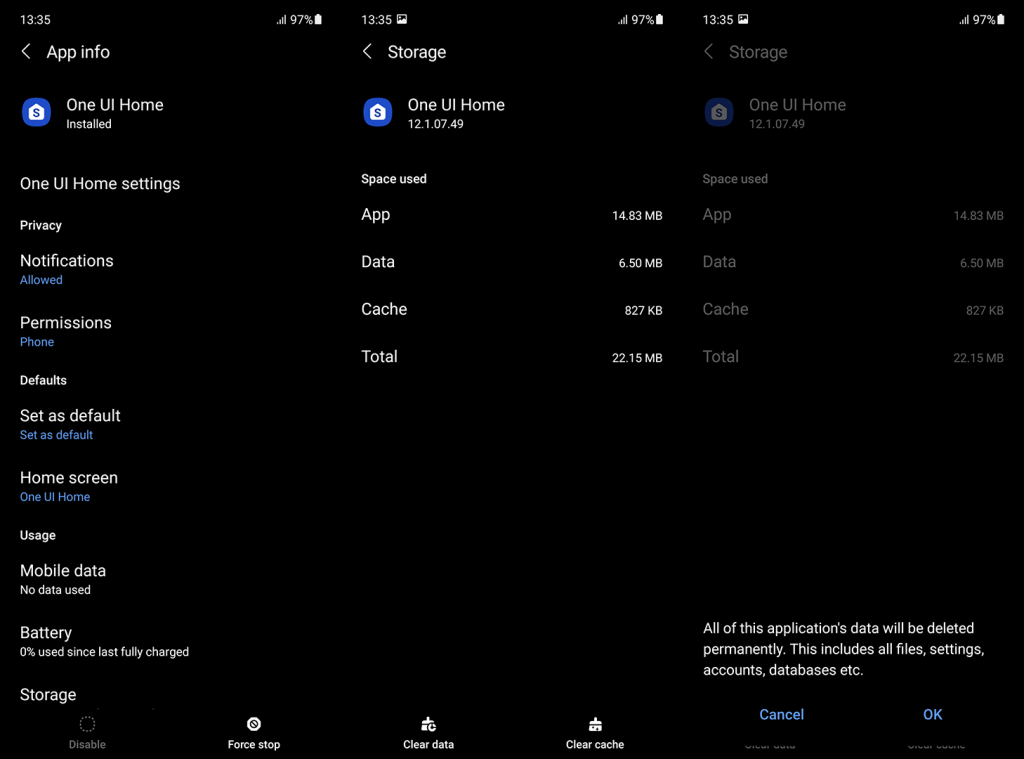
 Usuń aplikację .
Usuń aplikację .







